Cara Mengangkat Tangan dalam Rapat Zoom
Tampaknya semua orang tahu tentang Zoom karena mudah digunakan dan gratis bagi siapa saja untuk mengadakan rapat virtual, klub digital, reuni keluarga, dan bahkan pernikahan.
Namun, ada fitur tertentu dalam perangkat lunak konferensi video(video conferencing software) yang tidak semua orang kenal seperti ruang kerja Zoom(Zoom breakout rooms) atau latar belakang Zoom khusus(custom Zoom backgrounds) .
Salah satu fitur paling umum yang dapat membingungkan pengguna Zoom pertama kali adalah tangan digital kecil. Tangan ini memungkinkan Anda berinteraksi dengan tuan rumah rapat untuk memberi tahu mereka bahwa Anda ingin berbagi masalah atau berkontribusi pada materi pelajaran.

Jika Anda tidak tahu di mana menemukan tangan Zoom , Anda mungkin mendapati diri Anda mengangkat tangan fisik Anda setiap kali dan tuan rumah mungkin tidak memperhatikan Anda, terutama dalam rapat besar.
Kami akan memandu Anda melalui semua yang perlu Anda ketahui tentang cara mengangkat tangan dalam rapat Zoom di komputer atau perangkat seluler Anda.
Cara Mengangkat Tangan dalam Rapat Zoom(How to Raise a Hand in a Zoom Meeting)
Jika Anda menghadiri rapat Zoom dari komputer Windows atau Mac , gunakan petunjuk di bawah ini untuk mengangkat tangan dan meminta kesempatan untuk berbicara.
Angkat Tangan dalam Zoom di PC Windows atau Mac(Raise a Hand in Zoom on Windows PC or Mac)
- Untuk memulai, luncurkan Zoom melalui aplikasi atau di browser Anda dan pilih Gabung Rapat(Join a Meeting) sebagai peserta.
Catatan(Note) : Anda tidak dapat mengakses opsi Angkat Tangan(Raise Hand) jika Anda adalah tuan rumah rapat.

- Pilih Peserta(Participants ) dari kontrol rapat di bagian bawah layar Anda.

- Pilih Raise Hand dari beberapa opsi yang muncul di dalam panel Partisipan(Participants) .

Catatan(Note) : Ada pintasan keyboard yang dapat Anda gunakan di PC Windows(keyboard shortcuts you can use on your Windows PC) atau Mac untuk mengangkat tangan di Zoom . Di PC Windows Anda , tekan Alt+Y dan alihkan opsi Raise Hand ke On atau Off . Anda akan melihat ikon tangan biru kecil di sebelah nama Anda saat opsi diaktifkan.

Catatan: Jika Anda menggunakan Chromebook(using a Chromebook) , buka panduan kami tentang cara menggunakan Zoom di Chromebook(how to use Zoom on Chromebook) .
Angkat Tangan Anda di Zoom di Android atau iPhone(Raise Your Hand in Zoom on Android or iPhone)
Jika Anda menggunakan Zoom dari ponsel pintar Android(Android smartphon) atau iPhone, Anda dapat mengangkat tangan menggunakan aplikasi Zoom untuk perangkat seluler.
- Untuk melakukannya, buka aplikasi Zoom di ponsel Anda, pilih Gabung Rapat(Join a Meeting) (sebagai peserta), dan ketuk Lainnya(More ) dari kontrol rapat di sisi kanan bawah layar.

- Ketuk Angkat Tangan(Raise Hand) dari menu popup, dan penyelenggara rapat akan diberi tahu bahwa Anda telah mengangkat tangan.

Catatan(Note) : Saat tangan digital Anda terangkat, Anda akan melihat ikon tangan kecil berwarna biru di layar Anda, dan tuan rumah juga akan melihat tangan di sebelah nama Anda. Zoom mendaftar peserta berdasarkan urutan mereka mengangkat tangan.

Cara Mengangkat Tangan di Panggilan Dial-In Zoom(How to Raise Hand in Zoom Dial-In Calls)
Jika Anda ingin bergabung ke rapat Zoom dengan menghubungi nomor telepon(join a Zoom meeting by dialing in with a phone number) , langkah yang Anda ambil untuk mengangkat tangan sedikit berbeda.
Setelah Anda bergabung ke rapat, tekan *9 di papan tombol ponsel Anda untuk mengangkat tangan, dan lakukan hal yang sama untuk menurunkan tangan.

Apa yang Harus Dilakukan Saat Anda Tidak Dapat Melihat Opsi Angkat Tangan di Zoom(What to Do When You Can’t See the Raise Hand Option in Zoom)
Jika opsi Angkat Tangan(Raise Hand) tidak tersedia di rapat Zoom Anda , mungkin karena penyelenggara rapat menonaktifkan umpan balik nonverbal atau Anda dalam mode layar penuh.
Dalam mode layar penuh, bilah alat bawah diminimalkan tetapi Anda dapat menampilkannya di komputer atau perangkat seluler Anda dengan menggerakkan mouse di layar atau mengetuk layar. Setelah bilah alat muncul, pilih atau ketuk Peserta(Participants ) dan opsi Angkat Tangan(Raise Hand) akan muncul.
Jika penyelenggara rapat telah menonaktifkan umpan balik nonverbal, Anda tidak akan melihat opsi Angkat Tangan(Raise Hand) . Dalam kasus seperti itu, Anda selalu dapat meminta tuan rumah untuk mengaktifkan umpan balik nonverbal untuk mengaktifkan fitur Angkat Tangan(Raise Hand) .
Jika Anda adalah penyelenggara rapat dan perlu mengaktifkan fitur Angkat Tangan(Raise Hand) untuk peserta rapat, Anda dapat melakukannya di dalam panel Peserta(Participants) .
- Untuk melakukannya, masuk ke Zoom di browser Anda dan pilih Akun Saya(My Account) .

- Di bawah tab Pribadi(Personal ) , pilih Pengaturan(Settings) .

- Temukan tab Rapat(Meeting ) lalu gulir ke bawah ke opsi Umpan balik nonverbal(Nonverbal feedback) .

- Alihkan sakelar ke(on ) aktifkan untuk mengaktifkan umpan balik nonverbal bagi peserta rapat Anda.
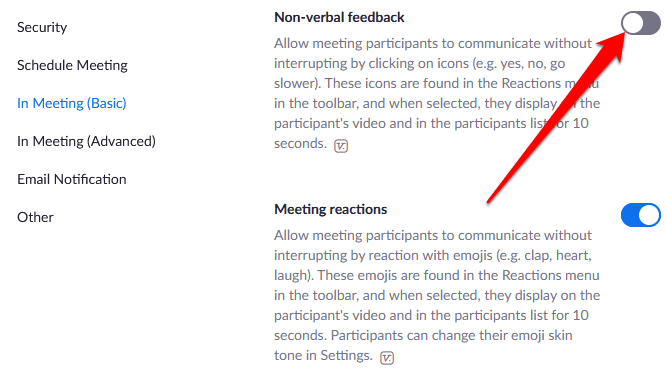
Cara Menurunkan Tangan Anda dalam Rapat Zoom(How to Lower Your Hand in a Zoom Meeting)
Anda mungkin telah mengangkat tangan Anda atau Anda secara tidak sengaja mengangkatnya dan tidak tahu bagaimana cara menurunkannya. Apa pun masalahnya, inilah cara Anda dapat menurunkan tangan Anda dalam rapat Zoom .
- Di PC Windows atau Mac Anda, pilih Peserta(Participants ) lalu pilih Tangan Bawah(Lower Hand) .

- Anda juga dapat menurunkan tangan di ponsel Android atau iPhone dengan mengetuk Lainnya(More ) dan memilih Turunkan Tangan(Lower Hand) .

- Untuk menurunkan tangan Anda menggunakan pintasan keyboard, tekan Alt+Y di PC Windows atau Mac Anda , lalu alihkan opsi Tangan(Hand) Bawah ke Mati(Off) .
Catatan(Note) : Jika Anda adalah penyelenggara rapat, Anda dapat menurunkan tangan peserta dengan memilih Peserta(Participants ) dari kontrol rapat, lalu mengarahkan kursor ke nama peserta dan memilih Turunkan Tangan(Hand) . Di ponsel Android atau iPhone Anda, ketuk tab Peserta(Participants tab) , ketuk nama pengguna, dan pilih Tangan Bawah(Lower Hand) dari menu popup.
Penyelenggara rapat juga dapat melihat semua peserta yang mengangkat tangan dalam rapat Zoom dengan memilih ikon tangan terangkat di layar, atau mencari ikon Mengangkat Tangan(Hand) di sebelah peserta di menu Peserta.
Menarik Perhatian Tuan Rumah Pertemuan(Catch the Meeting Host’s Attention)
Fitur angkat tangan adalah cara cepat dan mudah untuk menarik perhatian tuan rumah dalam rapat Zoom , dibandingkan dengan mengangkat tangan secara fisik atau membunyikan mikrofon(unmuting your microphone) untuk meminta berbicara. Kami harap Anda dapat menemukan fitur tersebut di perangkat Anda dan sekarang tahu cara menggunakannya untuk keuntungan Anda.
Lihat lebih banyak panduan Zoom kami termasuk 7 tes Zoom yang harus dilakukan sebelum rapat Anda berikutnya(7 Zoom tests to perform before your next meeting) atau apa yang harus dilakukan saat mikrofon Zoom Anda tidak berfungsi(what to do when your Zoom microphone isn’t working) untuk membantu Anda menavigasi aplikasi.
Related posts
10 Zoom Presentation Tips untuk Your Next Big Meeting
Cara Mengaktifkan Between Breakout Rooms di Zoom
Cara Palsu Membayar Attention di Zoom Video Calls
Cara Dial Into A Zoom Meeting dengan Phone Number
Perbaikan Cepat Saat Kamera Zoom Meeting Anda Tidak Berfungsi
Apa itu Discord Streamer Mode and How untuk mengaturnya
OLED vs Microled: Haruskah Anda menunggu?
Cara Mengubah Nama dan Latar Belakang Anda di Zoom
Cara Menggunakan Discord Spoiler Tags
Cara Membuat Setiap Wired Printer Wireless di 6 Different Cara
Cara Cari Server Terbaik Discord
Cara Mengubah Caps Lock atau MATI pada Chromebook
Apakah Computer Randomly Turn Anda dengan sendirinya?
Cara Membuat Spotify Louder and Sound Better
Cara Download Twitch Videos
Dapatkah Anda Ubah Twitch Name Anda? Ya, Tapi Be Careful
Cara Membuat Transparent Background di GIMP
Cara Fix Hulu Error Code RUNUNK13
Cara Mendapatkan Rid dari Yahoo Search di Chrome
Datar Panel Display Technology Demystified: TN, IPS, VA, OLED dan Lebih
